系统重装也就是重装系统,两者要表达的意思是一样的,只是说法不一样而已,电脑系统重装的方法也有很多种,不同电脑品牌进行系统重装的方法也不尽相同,下面来看看联想笔记本电脑重装系统的步骤.
随着时代的发展及人民生活水平越来越好 , 很多的朋友已经购买了笔记本电脑 , 有些用户购买的是联想笔记本电脑 , 但是不知道联想笔记本重装系统要怎么操作 , 下面就给您带来最简单的联想笔记本重装系统方法 。
1、首先大家开机按F2或F12进入联想笔记本bios设置界面 , 有部分机型可能需要按 Fn+F2 或 Fn+F12 。 进入bios设置界面后 , 接着切换到 Exit 栏目 , 然后找到OS Optimized Defaults [Win8 64Bit]选项 , 按回车键 , 将选项里面的“Win8 64Bit”换成“disabled” 。
注:对于“OS Optimized Defaults”选项 , 大家可以将它理解为UEFI和BIOS的切换 , 对于刚才操作里面将“Win8 64Bit”换成“disabled” , 也就表示关闭UEFI启动模式的意思!
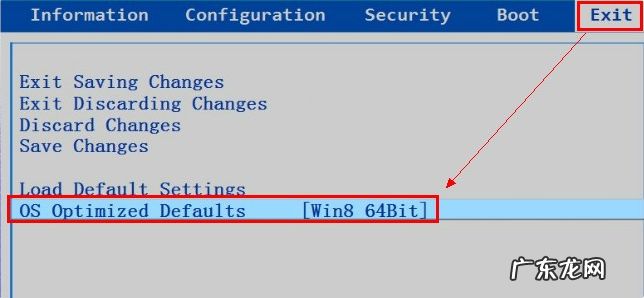
文章插图
2、切换之后画面如下:
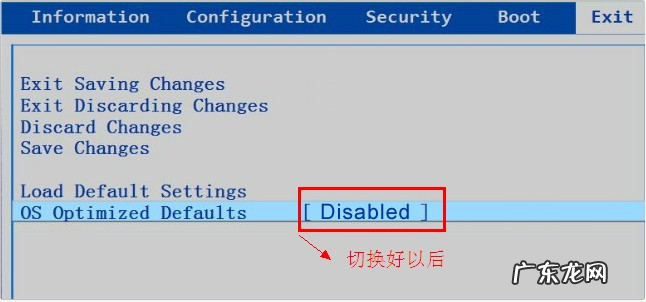
文章插图
3、接着大家切换到Boot栏目 , 然后将“Boot Mode”选项里面确认为“Legacy Support” 。 假如不是的话 , 大家自己手动选择好 。 然后移动到“Boot Priority”选项 , 按回车键将里面的UEFI First”选择更换为这个“Legacy First” 。
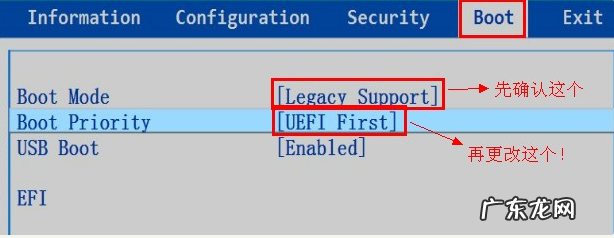
文章插图
4、更换之后的画面如下 , 全部设置好之后 , 大家再按F10保存刚才的bios设置 。 接着系统是会自动重启的 。
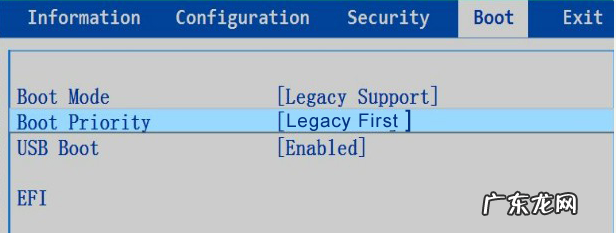
文章插图
5、然后将U盘启动盘插入电脑 , 接着进入pe菜单 , 选择进入 。
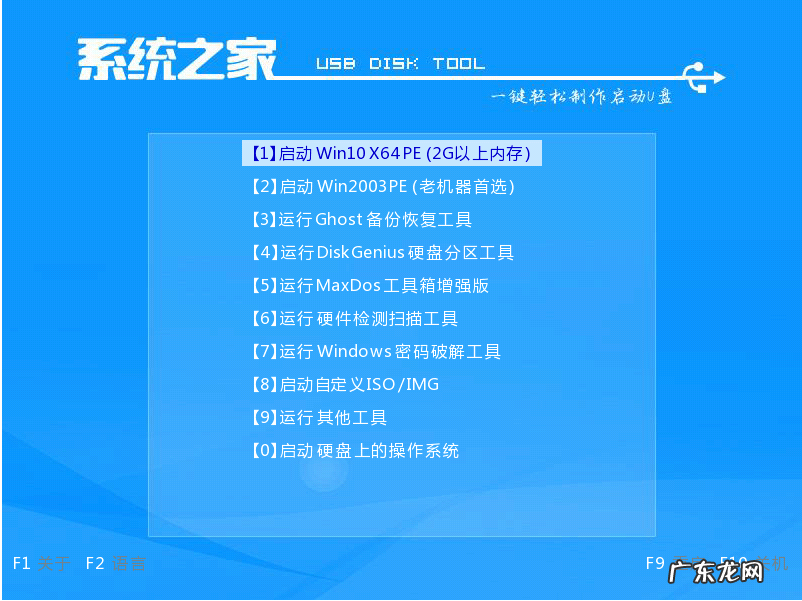
文章插图
6、在pe系统里面继续完成系统的安装 。
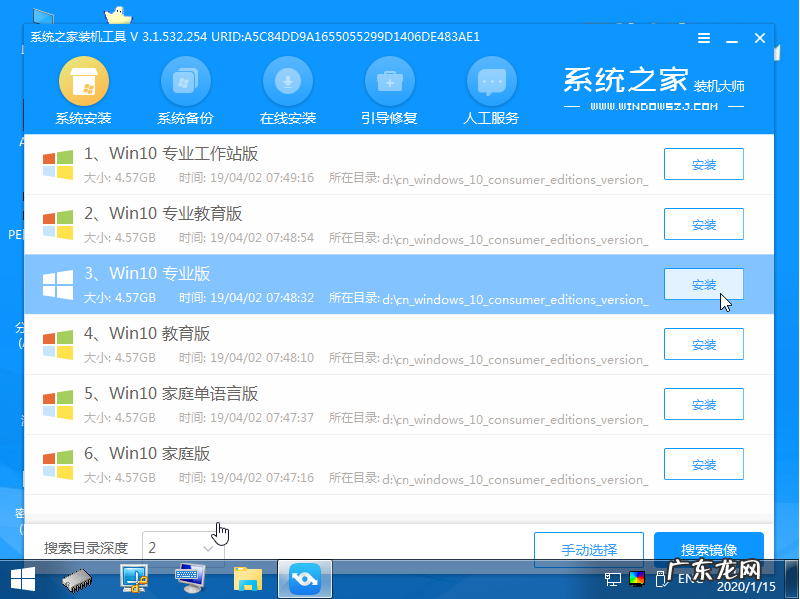
文章插图
7、最后安装完成重启就能进入到电脑的系统啦 。
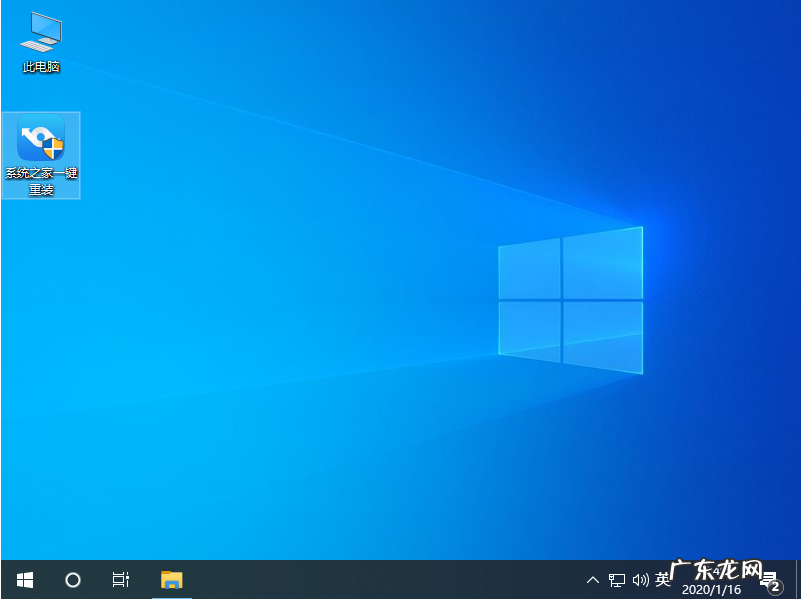
文章插图
【台式电脑u盘装系统步骤 联想笔记本重装系统的详细步骤介绍】以上就是联想笔记本重装系统的详细教程啦 , 希望能帮助到大家 。
- 一键装机软件哪个好用 电脑系统装机工具有哪些详细介绍
- 怎样给电脑重装系统 电脑重装系统怎么操作的步骤教程
- 冰封一键重装系统咋样 冰封一键装机的步骤教程详解
- 一键重装系统哪个干净 详解电脑一键装机xp系统下载安装教程
- 华硕win10重装系统步骤 好装机一键重装系统的详细步骤图文
- 黑鲨装机全是病毒 详解黑鲨一键装机系统win10教程
- 360重装系统靠谱吗 360一键装机可靠吗
- 联想自带一键重装系统 详解电脑如何重装系统xp
- 一键装机软件哪个好用 教你一键装机精灵安装系统教程
- 一键深度清理 演示深度系统一键装机教程
特别声明:本站内容均来自网友提供或互联网,仅供参考,请勿用于商业和其他非法用途。如果侵犯了您的权益请与我们联系,我们将在24小时内删除。
